你有没有想过,在手机上玩那些经典的电脑游戏?别急,今天就来教你怎么用小鸡模拟器导入游戏,让你的手机瞬间变成游戏机!
第一步:连接设备,打开大门

首先,你得把你的iOS设备用一根细细的数据线连到电脑上。就像两个人拉手一样,紧密相连。打开电脑上的iTools软件,这个软件就像一个万能钥匙,能帮你打开小鸡模拟器的大门。
第二步:找到小鸡,开启文件共享
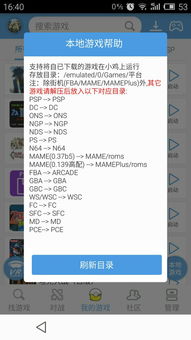
在iTools里,找到“应用”这一栏,然后找到你的小鸡模拟器。点开它,就像打开一扇门,你会看到一个“文件共享”的选项,点它!这样,你的小鸡模拟器就像打开了窗户,让电脑能看见里面的东西。
第三步:深入文件夹,寻找“myRoms”
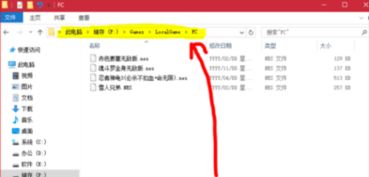
接下来,你需要在电脑上找到小鸡模拟器的“Documents”文件夹,然后找到里面的“myRoms”文件夹。这个文件夹就像一个秘密基地,里面藏着你即将要导入的游戏。
第四步:导入游戏,就像放电影
以PSP游戏为例,打开PSP文件夹,你会看到一个“导入”的按钮,就像电影院的放映机。点击它,然后选择你的iso或者cso文件,就像放电影一样,把游戏放进了小鸡模拟器。
注意事项:
1. 解压文件:PSP和NDS游戏需要先解压,就像把电影从硬盘里拷贝到U盘一样,才能导入。
2. 文件命名:MAME和ARCADE的游戏ROM不能改名字,就像电影的名字不能改一样,否则小鸡模拟器就找不到你的游戏了。
3. 放置位置:MAME的ROM要放在MAME/roms文件夹下,就像电影要放在电影院里一样。
4. 重命名问题:如果游戏闪退,试试把文件和压缩包重命名为数字编号,就像给电影重新贴上一样。
5. 重启模拟器:导入完成后,别忘了关闭iTools,然后重启小鸡模拟器,就像给电影重新放映一样。
第五步:享受游戏,就像看电影
导入完成后,打开小鸡模拟器,在我的游戏里就能找到你刚刚导入的游戏了。就像走进电影院,坐下来享受一场视觉盛宴一样,你就可以开始你的游戏之旅了!
小技巧:
1. 自定义保存路径:在iTools里,你可以自定义小鸡模拟器的保存路径,就像选择电影院的座位一样。
2. 分类管理:将不同类型的游戏放在不同的文件夹里,就像把电影分类一样,方便查找。
3. 更新模拟器:定期更新小鸡模拟器,就像更新电影院的放映设备一样,保证游戏体验。
现在,你学会怎么用小鸡模拟器导入游戏了吗?快来试试吧,让你的手机变成一个移动的游戏机,随时随地享受游戏的乐趣!
